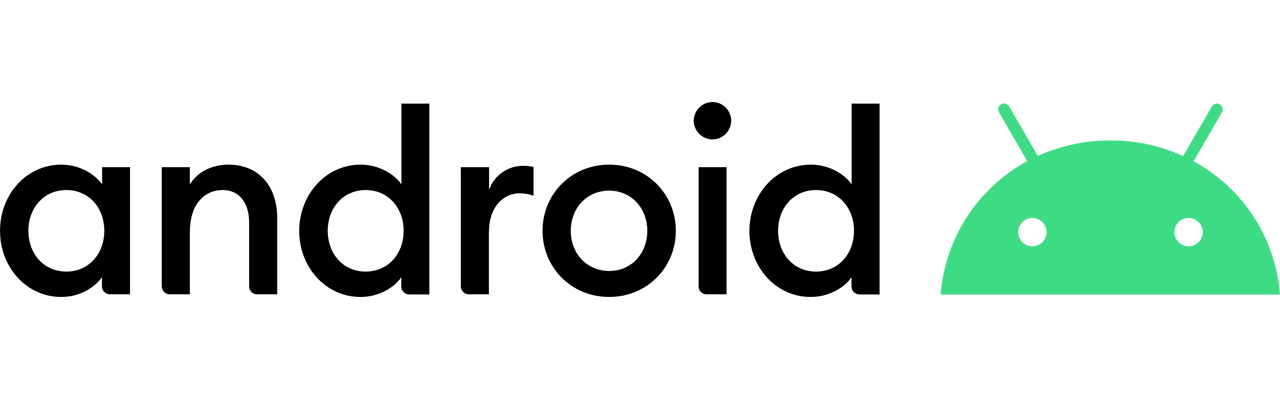Неодамна објавивме туторијал во кој детално беше опишано како да го инсталирате новиот компјутеризиран глас за македонски јазик, „Кико“ на оперативниот систем Виндоус. Но, како што веќе знаете, овој глас е креиран за, и одлично работи и на таблети и мобилни телефони базирани на оперативниот систем Андроид. Во оваа статија ќе го опишеме начинот на инсталирање, активирање и интегрирање на компјутерскиот глас „Кико“ со вградениот читач на екран во оперативниот систем Андроид, ТокБек (TalkBack).
1. Преземање и инсталирање на самиот глас
Македонскиот компјутерски глас „Кико“ е бесплатна апликација благодарение на Владата на РСМ. Тој претставува составен дел од апликацијата RHVoice, во која моментално има уште 8 други јазици за кои се изработени над 30 компјутерски гласови. Оваа апликација се презема од продавницата за апликации на Гугл, „PlayStore“, пребарувајќи го терминот RHVoice, односно со кликање на овој линк.
Самото преземање е како и секое инсталирање на која било друга апликација од оваа продавница, то ест, потребно е да се кликне на копчето „инсталирај“ (Instal) и да се причека десетина секунди додека на местото на ова копче се појави копчето „отвори“ (open).
Штом ќе се појави копчето „отвори“, кликате на него и ќе ви се појави листата со јазици што ги поддржува апликацијата RHVoice.
Во листата од поддржаните јазици избирате македонски, а потоа во новото прозорче што ќе ви се отвори покрај името на гласот „Кико“ го кликате копчето „инсталирај“ (Instal). Лево од ова копче се наоѓа копчето „пушти“ (Play). Со кликање на копчето „пушти“ можете да слушнете дали гласот е инсталиран. Откако ќе ја слушнете пораката „Ако можете да ја слушнете оваа порака, тогаш гласот е инсталиран и работи.“, преминувате на следниот чекор, то ест, на нагодување на поставките за текст во говор.
2. Нагодување на поставките за текст во говор
Овој чекор е многу важен зашто без да го направите, гласот „Кико“ нема да работи, иако е инсталиран успешно. Значи, во зависност од моделот на телефон или таблет, како и во зависност од верзијата на андроид што ја има вашиот уред чекорите за стигање до поставките за текст во говор може да се разликуваат делумно. Ние овде ќе го опишеме патот за доаѓање до овие поставки на андроид 10 и андроид 11 за телефони што имаат чист андроид, односно Samsung One UI.
Откако ќе го отклучите телефонот, пронајдете ја и кликнете на иконката поставки, односно нагодувања, односно Settings.
Овде пронајдете ги поставките за општо управување (general management).
Во поставките за општо управување пронајдете ги поставките за текст во говор (text to speech).
Најгоре во листата на овие поставки кликнете на претпочитан погон (prefered engine).
Овде кликнете на RHVoice и потврдете со кликање на копчето во ред (ok).
3. Вклучување на читачот на екран „ТокБек“
Откако успешно ги направивте првите 2 чекори останува уште да се вклучи читачот на екран токбек.
Напомена, овој чекор не треба да се прави доколку корисникот веќе има вклучена говорна програма, односно читач на екран на својот андроид уред.
Значи, за активирање на читачот на екран потребно е да:
- Отидете во главните нагодувања, односно поставки (settings) во вашиот уред;
- Скролнете надолу до „пристапност“ (accessibility)и тапнете овде;
- Во зависност од верзијата на андроид и моделот на вашиот уред, читачот на екран, ТокБек, може да биде директно во овој прозорец или ставен во делот за видливост (Vision). Во двата случаи отворете ја ставката ТокБек и активирајте го со кликање на свичот и копчето во ред (ok).
По ова вашиот андроид уред ќе почне да зборува со гласот „Кико“!
Забелешка
Доколку за прв пат вклучувате читач на екран на вашиот андроид уред треба да знаете дека овој софтвер го менува начинот на управување и интеракција со вашиот телефон или таблет. За ова ќе посветиме посебна статија, но овде ќе напоменеме дека по вклучувањето на читачот на екран, ТокБек, скролањето низ вашиот телефон наместо со 1 ќе се прави со 2 прста, додека активирањето, деактивриањето и кликањето ќе се прави со двојно тапнување по екранот, наместо класичното единечно. Дополнително, компјутерскиот глас „Кико“ најдобро функционира кога јазикот на оперативниот систем на вашиот уред е поставен на македонски.
Техничка поддршка и пријавување на проблеми
Компанијата Лаудер Пејџис има создадено мејлинг листа каде што може да се зачлените и да го следите понатамошниот развој на гласот „Кико“. Мејлинг листата се користи за техничка поддршка, пријавување на проблеми, и информации во врска со новите верзии на гласот.
Доколку сакате да се зачлените на мејлинг листата, испратете празна имејл порака на следната имејл адреса: [email protected]. Во вашето имејл сандаче ќе добиете дополнителни инструкции за комплетирање на зачленувањето и инструкции за праќање пораки кон листата.